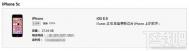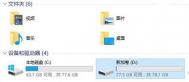WPS文字2013试卷制作打印隐藏文字
①将完整版试卷写好,包括答案,按下CTRL键,将我们要隐藏的答案部分一点一点选取中。
②右击,选择字体,勾选隐藏文字确定。
(本文来源于图老师网站,更多请访问https://m.tulaoshi.com/wpsjc/)
③这样打印的时候就可以作为试卷。如果要打印为标准答案,单击打印--选项。

Tulaoshi.Com ④将隐藏文字选取为打印隐藏文字即可。

突出显示功能在WPS文字2013中的应用
①启动WPS文字2013,输入文字。为之后的突出显示做好准备。

②鼠标选中要进行突出的文字部分,单击菜单栏--突出显示按钮,选择一种颜色。

③突出显示完毕,效果如下。

WPS文字2013中怎么给文字添加删除线
①输入文字之后,选中文字,右击,字体。

②在字体标签里面勾选效果里面的删除线,然后确定。

③除了这种方法以外,我们还可以使用另外一种方法,单击开始菜单下的删除线按钮也行。

④最终两种方法实现的www.Tulaoshi.com效果一样,大家可以放心的使用。

在WPS文字2013中如何忽略检查拼写
①启动WPS文字2013,输入英文字母,可以清清楚楚的看到下方添加了红色波浪线。

②选中这些字符,右击,全部忽略。

③此时红色波浪线变为浅绿色,单击最下方的拼写检查,将绿色的灯按熄。

④OK了,绿色的波浪线也看不到了,我们就这样完成了波浪线的删除。
(本文来源于图老师网站,更多请访问https://m.tulaoshi.com/wpsjc/)
在WPS文字2013中制作多行合一的文字
①启动WPS文字2013,单击菜单栏--插入---公式。

②弹出公式编辑器,选择一个四行一列的矩阵。

③输入文字信息,不要按回车键换行,我们可以利用tab键换行。

④4行文字输入完成,鼠标点击右侧,在输入右边的文字,如下图所示:

⑤直接关闭公式编辑器,输入的内容就会自动显示在WPS文字上了。